
সুচিপত্র:
- ধাপ 1: প্রয়োজনীয় উপকরণ
- ধাপ 2: CF কার্ড ডিভাইস খুঁজুন
- ধাপ 3: পার্টিশন এবং সিএফ কার্ড ফরম্যাট করুন
- ধাপ 4: ফাইল সিস্টেম সেট আপ করুন
- ধাপ 5: Kludged Linux ইনস্টল করুন
- ধাপ 6: আপনার উইকিপিডিয়া ডাম্প ইনস্টল করুন
- ধাপ 7: এটি একসাথে রাখুন
- ধাপ 8: ডিলো সেট আপ করুন
- ধাপ 9: ডিলো ব্যবহার করা
- ধাপ 10: ptionচ্ছিক: টেক্সট ব্রাউজার
- ধাপ 11: আপনি সম্পন্ন
- ধাপ 12: যেখানে লেখক অবদান চেয়েছেন
- লেখক John Day [email protected].
- Public 2024-01-30 08:03.
- সর্বশেষ পরিবর্তিত 2025-01-23 14:37.
ওরফে দ্য হিচাইকার্স গাইড টু দ্য গ্যালাক্সি, v1.0:) এই নির্দেশাবলী একটি অফলাইন, পোর্টেবল ডিভাইসে উইকিপিডিয়ার একটি অনন্য বাস্তবায়ন বলে আমি বিশ্বাস করি তা কিভাবে তৈরি করা যায় তা নির্ধারণ করবে। এটি একটি Psion 5mx হ্যান্ডহেল্ডে লিনাক্সের একটি স্ট্রিপড ডাউন ডিস্ট্রিবিউশন ইনস্টল করা এবং দুটি ব্রাউজারের মধ্যে একটি ব্যবহারের জন্য উইকিপিডিয়ার একটি স্ট্যাটিক HTML সংস্করণ ইনস্টল করা জড়িত। সর্বাধিক গুরুত্বপূর্ণ, এটি অর্জনের জন্য আপনাকে লিনাক্স উইজার্ড হতে হবে না। আমি কম্পিউটারের সাথে একটি মৌলিক পরিচিতি অনুমান করব, কিন্তু ফাইলিং সিস্টেমের জটিলতা, সোর্স কোড সংকলন এবং stuffতিহ্যগতভাবে মানুষকে লিনাক্স ব্যবহার করা থেকে বিরত রাখার জন্য আপনার অভিজ্ঞতার প্রয়োজন নেই। এই নির্দেশাবলীর ধাপগুলি অনুসরণ করে আপনাকে আপনার নিজের HHGTTG তৈরি করতে দেওয়া উচিত- আমি যা করছি তা ব্যাখ্যা করব কিন্তু যতটা সম্ভব স্পষ্ট নির্দেশনা দেওয়ার চেষ্টা করব। সিএফ কার্ড বিভাজন এবং এতে আর্কাইভগুলি আনপ্যাক করা ধাপগুলির শীর্ষে) এছাড়াও, এই নির্দেশযোগ্যটি কতটা শুষ্ক তার জন্য আমি গভীরভাবে দু apologখিত। আমি বিস্তারিতভাবে স্কিম না করে বা অত্যধিক প্রোলিক্স না করে এর বেশিরভাগ অংশকে পাঠযোগ্য করার জন্য কঠোর চেষ্টা করেছি, কিন্তু কীভাবে একটি অপসারণযোগ্য ভলিউমকে বিভক্ত করা যায় এবং.tgz আর্কাইভগুলি আনপ্যাক করা মজাদার করা কঠিন। দু Sorryখিত, শেষ পর্যন্ত, কিন্তু কোনভাবেই, আমি এই প্রচেষ্টা ছাড়া এটি করতে পারতাম না:
- যে লোকেরা লিনাক্সকে এআরএম -এ পোর্ট করেছিল,
- Psion- এ Linux পোর্ট করার জন্য OpenPsion (née PsiLinux) সম্প্রদায়,
- ক্লডড লিনাক্সের জন্য অ্যাড্রিয়ান ওয়েলস এবং অবশ্যই
- উইকিপিডিয়ার সকল ভালো মানুষ।
এই কৃতিত্বের যেকোনো একটির তুলনায় আমার হ্যাক তুচ্ছ হয়ে যায়। (এই দীর্ঘ খাঁজটি বেশিরভাগ ক্ষেত্রে এমন হয় যে কেউ আমাকে অন্যের কাজের জন্য ক্রেডিট নেওয়ার জন্য অভিযুক্ত করে না। আমি 22-04-2008 এ অ্যাড্রিয়ানকে ইমেইল করেছিলাম জিজ্ঞাসা করতে যে সে এখানে তার কাজগুলি পুনরুত্পাদন করতে আপত্তি করেছে কিনা, কিন্তু কোন প্রতিক্রিয়া ছিল না)
ধাপ 1: প্রয়োজনীয় উপকরণ
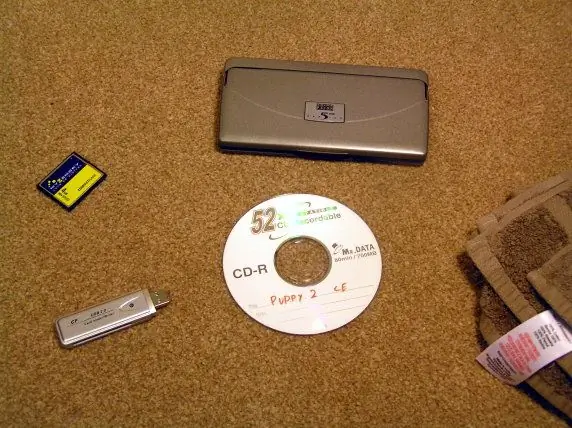
এই নির্দেশযোগ্য জন্য প্রধান স্টিকিং পয়েন্ট হল যে আপনি একটি কাজ Psion 5mx প্রয়োজন। এগুলি তুলনামূলকভাবে বিরল, কিন্তু কোনভাবেই পাওয়া যায় না- একটি দ্রুত ইবে অনুসন্ধান "psion 5mx" এর অনুসন্ধানের প্রথম পৃষ্ঠায় 16 প্রকাশ করে। এগুলি সস্তা নয়, সাধারণত প্রায় £ 70 ডলারে চলে, কিন্তু আপনি যদি বন্ধুর কাছে এটি ব্যবহার না করেন তবে তা কম, অথবা এমনকি বিনামূল্যেও খুঁজে পেতে পারেন। 15 টি Psion ছাড়া সব অংশের জন্য, যা একটি উপহার ছিল আপনার প্রয়োজন হবে: (আনুমানিক খরচ সহ)- একটি কার্যকরী Psion 5mx PDA। প্রায় £ 70 (ইবে), অথবা সম্ভবত বিনামূল্যে যদি আপনি পর্যাপ্ত অ্যাটিক্স অনুসন্ধান করেন। 11 e 11 Â £ 4 (ইবে)- একটি পিসি লিনাক্স চালাচ্ছে। যদি আপনি এটি ইনস্টল না করে থাকেন, আমি একটি লাইভ সিডি বার্ন করার পরামর্শ দিই বা পপি এর মত একটি বিতরণের জন্য একটি বুটেবল ইউএসবি ড্রাইভ তৈরি করি। এগুলি এখানে অ্যাড্রিয়ানের সাইটে পাওয়া যাবে, "ডাউনলোড" এর অধীনে পৃষ্ঠার নীচে। যদি তার সাইটটি অদৃশ্য হয়ে যায়, আমাকে জানান এবং আমি আমার কপিগুলি ডাউনলোডের জন্য প্রদান করব- উইকিপিডিয়ার স্ট্যাটিক HTML ডাম্প। 2003 থেকে শুধুমাত্র পাঠ্য ডাম্প (বড় ফাইল ডাউনলোড) থাম্বনেইল ইমেজ সহ 4, 500 ভাল নিবন্ধের সিডি বিতরণ (সতর্কতা, 750MB ফাইল ডাউনলোড) এখানে জুন 2008 পর্যন্ত পুরো ইংরেজি ভাষার উইকিপিডিয়ার একটি স্ট্যাটিক ডাম্প রয়েছে: https:// static.wikipedia.org/downloads/2008-06/en/- দুর্বল লেবু পানীয়ের একটি ফ্লাস্ক
ধাপ 2: CF কার্ড ডিভাইস খুঁজুন
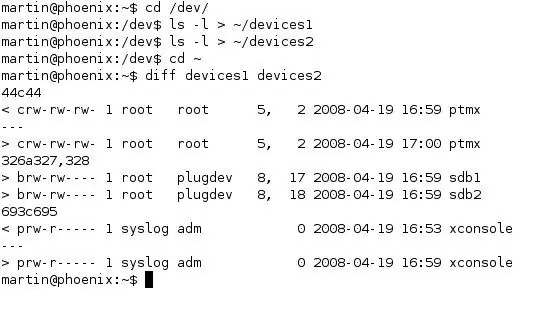
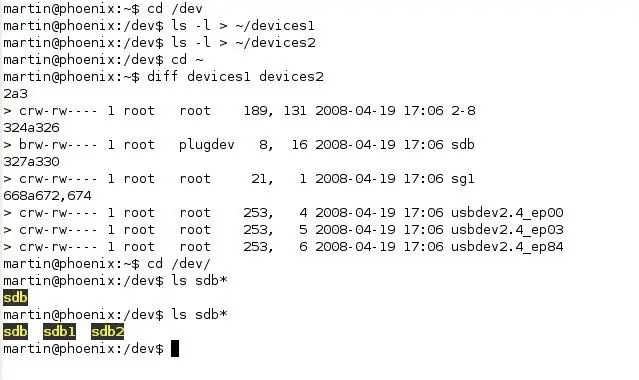
আপনি শুরু করার আগে, এটি না বলেই চলে যায় যে আপনি Psion- এ থাকা কোনো গুরুত্বপূর্ণ তথ্যের ব্যাক -আপ নিতে পারেন। এই ধাপে আপনার কম্পিউটারের হার্ডডিস্ক ফরম্যাট করাও সম্ভব (যদিও অসম্ভাব্য), কিন্তু ফরম্যাটিং পর্যায়ে যথেষ্ট যত্ন নিলে এটি চিন্তা করা উচিত নয়। এছাড়াও, যদি আপনি কুকুরছানা ব্যবহার করেন তবে এটি আপনার হার্ডডিস্কটি এমনকি মাউন্ট করা উচিত নয় যতক্ষণ না আপনি এটি স্পষ্টভাবে বলবেন। সিএফ কার্ড, পরবর্তী ধাপে পার্টিশনের জন্য প্রস্তুত একটি কনসোল খুলুন এবং সিএফ কার্ডটি কোন ডিভাইস হিসেবে মাউন্ট করা আছে তা নির্ধারণ করুন। আপনি টাইপ করে এটি করতে পারেন: cd/devls -l> ~/devices1 তারপর আপনার পিসিতে সিএফ কার্ড অ্যাডাপ্টার প্লাগ করুন, এবং টাইপ করুন: ls -l> ~/devices2cd ~ diff devices1 devices2 আপনি কোন লাইন দিয়ে শুরু করবেন <দিয়ে শুরু হওয়া ম্যাচিং লাইন। গুপ্ত কয়েকটি অক্ষর যা আমরা খুঁজছি। ছবি 1 টাইপ করুন cd /devls xxx যেখানে xxx আপনার আগে পাওয়া অক্ষর- এগুলি সম্ভবত hde, sda, sdb বা অনুরূপ। এখন সিএফ কার্ডটি পাঠকের মধ্যে প্লাগ করুন এবং ls xxx*টাইপ করুন, আপনি আগে দেখা একটি ছাড়াও (যেমন "sdb") এর পরে একটি নম্বর সহ অন্য একটি এন্ট্রি, যেমন "sdb1"। এটি সিএফ কার্ডে পার্টিশনের প্রতিনিধিত্ব করে, যেখানে কোন সংখ্যা (এসডিবি) ছাড়া এন্ট্রি কার্ডকেই প্রতিনিধিত্ব করে। ছবি 2 দেখুন
ধাপ 3: পার্টিশন এবং সিএফ কার্ড ফরম্যাট করুন
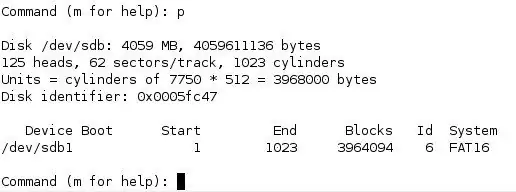
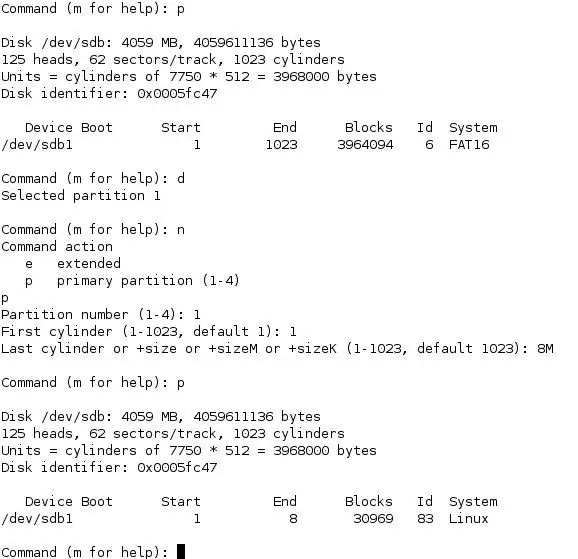
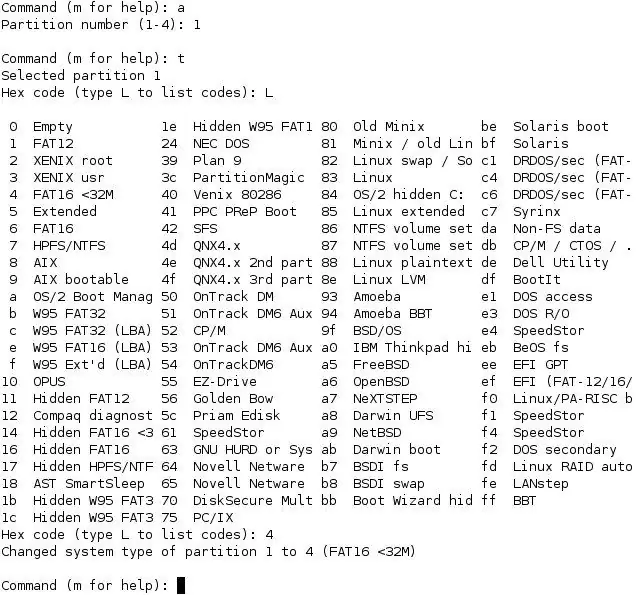
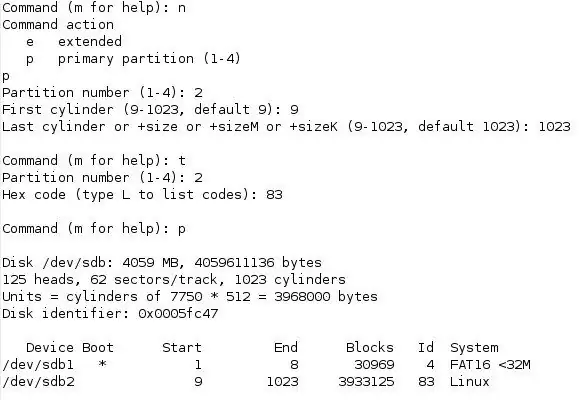
এই ধাপটি এড়িয়ে যাওয়ার জন্য: প্রাথমিক পার্টিশন 1 কে 8MB, বুটেবল MSDOS (টাইপ 4) পার্টিশন এবং প্রাথমিক পার্টিশন 2 কে নন-বুটেবল লিনাক্স (টাইপ 83) হিসাবে বাকী কার্ড গ্রহণ করুন এই ধাপের জন্য আপনাকে এডমিন বিশেষাধিকার প্রয়োজন হবে লিনাক্স মেশিন। এটি করার সবচেয়ে সহজ উপায় হল টাইপ করুন su এবং রুট পাসওয়ার্ড, কিন্তু যদি আপনি অতিরিক্ত চিন্তিত হন বা আপনার রুট অ্যাক্সেস না থাকে তবে আপনি গুরুত্বপূর্ণ কমান্ডের জন্য sudo টাইপ করতে পারেন এবং আপনার ব্যবহারকারীর পাসওয়ার্ড দিতে পারেন। fdisk /dev /XXX যেখানে XXX ডিভাইস সনাক্তকারী যা আমরা আগে পেয়েছি। এখন থেকে আমি এটিকে XXX বলে উল্লেখ করব। পার্টিশন টেবিল প্রিন্ট করার জন্য p টাইপ করুন- যদি এর মতো একটি এন্ট্রি দেখা যায়, তাহলে এটি মুছে ফেলার জন্য d টাইপ করুন। কোন অবশিষ্ট পার্টিশন আছে কিনা তা পরীক্ষা করার জন্য p টাইপ করুন- যদি থাকে, তাহলে অবশিষ্ট অংশগুলি অপসারণ করতে আবার d টাইপ করুন। ছবি 1 দেখুন এখন একটি নতুন পার্টিশনের জন্য টাইপ করুন, প্রাইমারি জন্য পি, পার্টিশন 1 এর জন্য 1, ডিস্কের শুরুতে এটি শুরু করার জন্য 8M, এটি 8MB আকারে তৈরি করুন তারপর 1 টি এটি বুটব্যাট করে তারপর 4 টি টাইপ 4 করুন (ডস) পার্টিশন। আপনার বর্তমান পার্টিশন টেবিলটি পরীক্ষা করতে আবার p টাইপ করুন। ছবি 2 দেখুন এখন একটি নতুন পার্টিশনের জন্য টাইপ করুন, প্রাথমিকের জন্য p, পার্টিশনের জন্য 2, 9 (বা সর্বনিম্ন সংখ্যা উপলব্ধ) ডস পার্টিশন শেষ হওয়ার পরে এটি শুরু করার জন্য, 1023 (বা উপলব্ধ সর্বোচ্চ সংখ্যা) এটি পূরণ করতে অবশিষ্ট স্পেসট তারপর 83 এটি 83 (লিনাক্স) পি টাইপ করতে আবার নিশ্চিত করুন যে আপনার পার্টিশন টেবিলটি ছবির মতো দেখাচ্ছে ####। w কার্ডে আপনার পরিবর্তন লিখতে হবে, তারপর q ছাড়তে হবে। XXX* আবার আপনার CF কার্ডের জন্য XXX, DOS পার্টিশনের জন্য XXX1 এবং লিনাক্স পার্টিশনের জন্য XXX2 দেখতে হবে। যদি এটি ঘটে- অভিনন্দন, আপনি এই নির্দেশনার সবচেয়ে কঠিন অংশটি সম্পন্ন করেছেন। আপনার মেশিনের বিজয়ে নিজেকে অভিনন্দন জানাতে আপনার দুর্বল লেবু পানীয়ের ফ্লাস্ক থেকে গভীরভাবে পান করুন।
ধাপ 4: ফাইল সিস্টেম সেট আপ করুন
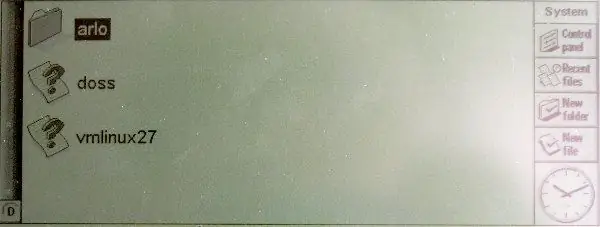
এই ধাপটি এড়িয়ে যাওয়ার জন্য, পার্টিশন 1 এ একটি ডস ফাইল সিস্টেম এবং পার্টিশনে একটি EXT2 তৈরি করুন। mkfs.msdos /dev /XXX1 এবং তারপর mkfs.ext2 /dev /XXX2। এখন আপনি নিশ্চিত করতে প্রস্তুত যে আপনার Psion CF কার্ডের সাথে খুশি। টাইপ করুন cd/mntmkdir psiondosmount -t vfat/dev/XXX1/mnt/psiondoscd/mnt/psiondostouch hello.txt আপনার পিসিতে কার্ড মাউন্ট করুন, এবং একটি ফাইল তৈরি করুন ডস পার্টিশনে, তারপর কার্ড আনমাউন্ট করতে cd /umount /dev /XXX1। এখন কার্ডটি আপনার Psion এ প্লাগ করুন এবং এটি চালু করুন। ডি ড্রাইভে নেভিগেট করতে স্ক্রিনের নিচের বাম দিকের বোতামটি ব্যবহার করুন- ফাইল ম্যানেজারে আপনার ফাইল hello.txt দেখতে হবে। যদি আপনি করেন, তাহলে Psion আপনার কার্ড নিয়ে খুশি এবং আপনি এটিতে লিনাক্স ইনস্টল করতে এগিয়ে যেতে পারেন। যদি তা না হয়, হয় পূর্ববর্তী ধাপে ফাইল সিস্টেম তৈরিতে সমস্যা হয়েছে অথবা আপনার Psion কার্ডটি চিনতে পারে না- আগের ধাপগুলি পুনরাবৃত্তি করার চেষ্টা করুন, আপনার জন্য ফাইল সিস্টেম সেট আপ করার জন্য একটি বন্ধুত্বপূর্ণ লিনাক্স উইজার্ড পান, অথবা (শেষ হিসাবে রিসোর্ট) একটি ভিন্ন সিএফ কার্ড দিয়ে চেষ্টা করুন যে আপনি কাজ করে এমন একটি খুঁজে পেতে পারেন কিনা।
ধাপ 5: Kludged Linux ইনস্টল করুন

এই ধাপটি এড়িয়ে যেতে, লিনাক্স পার্টিশনে ক্লুজেড লিনাক্স আর্কাইভ ksf_.tgz, এবং ফাইল ডাইরেক্টরির বিষয়বস্তু ডাইএস পার্টিশনে জিপ আর্কাইভে আনুন, সিএফ কার্ডটি আবার আপনার পিসিতে প্লাগ করুন এবং মাউন্ট -টি ভিফ্যাট পুনরাবৃত্তি করুন /dev /XXX1 /mount /psiondos ধাপ। /mnt /psiondos এ ফাইল ডিরেক্টরি। এটি করার একটি উপায় হল সিডি ~ আনজিপ /পাথ /ফাইলস। লিনাক্স পার্টিশনে বিতরণ। Typecd/mnt/psionlinuxtar -xzvf /path/ksf_.tgz (যেখানে /path/ksf_। আপনার দুর্বল লেবু পানীয়ের ফ্লাস্ক যখন জীবনের অসম্ভব বিষয়গুলি চিন্তা করে।
ধাপ 6: আপনার উইকিপিডিয়া ডাম্প ইনস্টল করুন

এই ধাপটি এড়িয়ে যাওয়ার জন্য, লিনাক্স পার্টিশনে আপনার উইকিপিডিয়ার ডাম্প আনপ্যাক করুন, উদাহরণস্বরূপ /usr /WikiHow আপনি কিভাবে এই পদক্ষেপটি করবেন তা নির্ভর করবে আপনি কোন উইকিপিডিয়া ডাম্প ব্যবহার করছেন তার উপর। আমি সিডি বিতরণের প্রক্রিয়াটি দেখাবো আপনি কেবল আর্কাইভটি সরাসরি সিএফ কার্ডে আনপ্যাক করতে পারেন, কিন্তু আমার অভিজ্ঞতায় লিনাক্স ইনস্টলেশনের সাথে কিছু দাঁতের সমস্যা হতে পারে যার জন্য সিএফ কার্ডে ক্লিয়ারিং এবং পুনর্লিখন প্রয়োজন, তাই দীর্ঘ সময় ধরে আপনার হার্ডডিস্কে আনপ্যাক করা এবং সম্পূর্ণ ডাম্পটি সিএফ কার্ডে অনুলিপি করা আরও বুদ্ধিমান। path/school-wikipedia-small.zip আপনার ডাম্পের আকার এবং আপনার কম্পিউটারের গতির উপর নির্ভর করে এটি কিছু সময় নেবে। আমি আপনাকে আপনার দুর্বল লেবু পানীয়ের ফ্লাস্ক পুনরায় পূরণ করার জন্য এই সুযোগটি গ্রহণ করার পরামর্শ দিচ্ছি, আপনার স্বাদ অনুসারে আদা, চুনের রস বা ভদকার মতো স্বাদ বর্ধক যোগ করুন। একবার আর্কাইভ আনপ্যাকিং শেষ হয়ে গেলে, আপনার প্রয়োজনীয় ডিরেক্টরিগুলি খুঁজুন- সিডি বিতরণের জন্য এগুলি হল wp এবং ইমেজ। এইগুলিকে/usr ডিরেক্টরিতে লিনাক্স পার্টিশনে অনুলিপি করুন: cp ইমেজ wp/mnt/psionlinux/usr/সিডি ডাম্পের জন্য 10 মিনিটের বেশি সময় লাগবে- যা একটি গিগাবাইট আকারের কাছাকাছি। আপনার দুর্বল লেবুর পানীয়ের ফ্লাস্কটি নিকটতম পাহাড়ের কপালে নিয়ে যান এবং দিগন্তের দিকে তাকান, আপনার নতুন উইকিপিডিয়া-এ আপনার পকেটে অসংখ্য জিনিসের কল্পনা করুন, যেমন দেশ ভ্রমণ পাব কুইজ। আপনার স্বপ্নের মতো রেভারি থেকে ফিরে আসুন এবং কম্পিউটারে ফিরে যান যাতে আপনার ডাম্প ফিনিশ সিএফ কার্ডে অনুলিপি করা হয়। সিডি সংস্করণ থেকে আপনাকে আর্কাইভের মূল থেকে index.htm ফাইলটিও অনুলিপি করতে হবে: cp index.htm/mnt/psionlinux/usr/আপনি এখন কার্ডটি Psion- এ রাখার জন্য প্রস্তুত এবং চলতে যাচ্ছেন! (নোট: আমি টেরোডাম্প এবং সিডি সংস্করণ উভয়ই ব্যবহার করেছি, কারণ টেরোডাম্পে ছোট পাঠ্য নিবন্ধগুলির বিস্তৃত কভারেজ রয়েছে, যেখানে সিডি সংস্করণে আরও আপ-টু-ডেট, গুরুত্বপূর্ণ বিষয়গুলির চিত্র সহ বিস্তারিত নিবন্ধ রয়েছে, তাই দুজনের একসাথে উভয় প্রস্থ রয়েছে আপনার CF কার্ডে স্থান সীমাবদ্ধতা আপনার উইকিপিডিয়া ডাম্পের পছন্দকে সীমিত করতে পারে, সেক্ষেত্রে আপনার পছন্দসই ব্যবহারের প্রতিফলনকারী সংস্করণটি বেছে নিতে হবে। উদাহরণস্বরূপ, /usr /terowiki এবং /usr /cdwiki)। আপনি যেটি উইকিপিডিয়া ডাম্প ব্যবহার করছেন তার উপর নির্ভর করবে- একটি টেরোডাম্প থেকে আপনি মূলত "উইকিপিডিয়া" ডাইরেক্টরি এবং এর মধ্যে থাকা সবকিছু এবং সম্ভবত "index.html" চান।
ধাপ 7: এটি একসাথে রাখুন
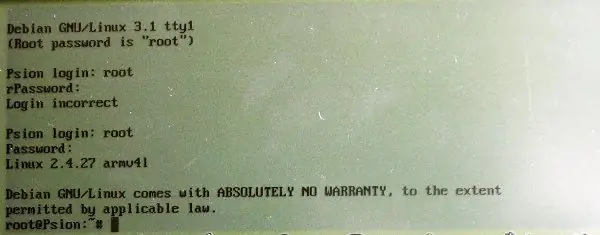
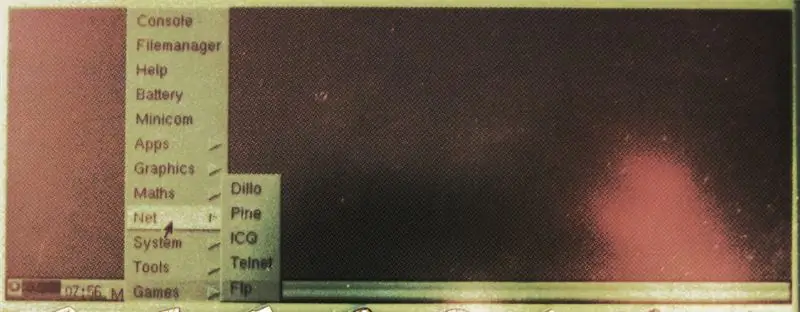
আপনি এখন Psion ব্যবহার শুরু করার জন্য প্রস্তুত। CF কার্ড আনমাউন্ট করুন: umount /dev /XXX1umount /dev /XXX2 সিএফ কার্ড আনপ্লাগ করুন এবং আপনার Psion এর স্লটে প্লাগ করুন। Psion চালু করুন, D ড্রাইভে নেভিগেট করুন, এবং arlo.exe এ এটি চালানোর জন্য ডবল ক্লিক করুন Psion আপনাকে একটি বুট মেনু দিয়ে উপস্থাপন করতে হবে- আপনি বুট করতে 0 চাপতে পারেন অথবা এটি চালিয়ে যাওয়ার জন্য 5 সেকেন্ড অপেক্ষা করতে পারেন। লিনাক্স শুরু হওয়ার সাথে সাথে আপনি একটি পেঙ্গুইন লোগো এবং প্রচুর পাঠ্য স্ক্রোলিং দেখতে পাবেন। বুট সিকোয়েন্স ফাইল সিস্টেমে ত্রুটির অভিযোগ করতে পারে- যদি না এইগুলি বুট ক্রম বন্ধ করার জন্য যথেষ্ট গুরুতর না হয়, সেগুলি সাধারণত উপেক্ষা করা যেতে পারে। আপনি অবশেষে একটি বুট প্রম্পট দেখতে পাবেন যা বলছে ডেবিয়ান জিএনইউ/লিনাক্স 3.1 টিটি 1 (রুট পাসওয়ার্ড হল "রুট") Psion লগইন: ব্যবহারকারীর নাম এবং পাসওয়ার্ড হিসাবে রুট টাইপ করুন, এবং আপনি একটি কমান্ড প্রম্পটে পৌঁছাবেন (root@Psion: ~#)। ছবি 1 দেখুন। আপনার দুর্বল লেবু পানীয় অবশিষ্টাংশ সঙ্গে আপনার সাফল্য একটি টোস্ট পান। যাইহোক, যদি আপনি উইকিপিডিয়া ব্রাউজ করতে চান তবে কমান্ড প্রম্পটটি খুব দরকারী জায়গা নয়। X উইন্ডো সিস্টেম শুরু করতে xinit টাইপ করুন। আপনি একটি মুহূর্তের জন্য পর্দা ফাঁকা দেখতে হবে, তারপর তার মাঝখানে একটি কালো এক্স সঙ্গে একটি stippled প্যাটার্ন। যদি স্ক্রিনটি প্রায় 10 সেকেন্ডের বেশি ফাঁকা থাকে, তাহলে "No X startup" ফিক্স খুঁজে পেতে এই ধাপের নীচে যান। এটি একটি CPU ব্যবহার মিটার (Psion কঠোর চিন্তা করছে কি না তা বলার জন্য দরকারী), একটি মেনু বোতাম যা অ্যাপ্লিকেশনগুলিকে ধারণ করে এবং একটি ঘড়ি (যা সম্ভবত ভুল হবে- এটি উপেক্ষা করুন)। ছবি 2 দেখুন নীচের অংশগুলি তথ্যের উদ্দেশ্যে-যদি আপনি ইনস্টলেশনের এই মুহুর্তে খুশি হন তবে আপনি পরবর্তী ধাপে যেতে পারেন। Psion বন্ধ করতে (উদাহরণস্বরূপ ব্যাটারি পরিবর্তন করতে বা CF কার্ডে অতিরিক্ত সামগ্রী যোগ করার জন্য), শনডাউন -r এখন কনসোলে টাইপ করুন, এবং Psion beeps এর পরে Menu -Esc টিপুন, যখন স্ক্রিন ফাঁকা থাকে বা বুট মেনু প্রদর্শন করে কিন্তু পেঙ্গুইন হাজির হওয়ার আগে। আপনি এখন নিরাপদে সিএফ কার্ড এবং ব্যাটারি অপসারণ করতে পারেন- যখন আপনি আবার Psion ব্যবহার করতে চান, এগুলি প্রতিস্থাপন করুন এবং এটি চালু করুন, এবং এটি লিনাক্স বুট করবে। মনে রাখবেন যে Psion বন্ধ করার জন্য আপনাকে এটি বন্ধ করতে হবে না- শুধু ঘুমানোর জন্য মেনু-Esc টিপুন, এবং Esc টিপুন বা এটিকে জাগিয়ে তুলতে স্ক্রিনটি ট্যাপ করুন। ব্যাটারি বা সিএফ কার্ড প্রতিস্থাপনের জন্য এটি বন্ধ করা প্রয়োজন। "একটি Psion হচ্ছে" এ ফিরে যেতে: Psion এর EPOC অপারেটিং সিস্টেমে ফিরে যেতে (কিন্তু আপনার যখন লিনাক্স থাকবে তখন কেন আপনি চাইবেন?), উপরের হিসাবে Psion বন্ধ করুন। CF কার্ড সরান, এবং Psion চালু করুন। এটি তিনটি পতনশীল বীপ দেবে এবং PSION সিরিজ 5 স্টার্টআপ স্ক্রিনে ফিরে আসবে। লিনাক্সে ফিরে আসার জন্য, আপনাকে ডি ড্রাইভে arlo.exe এ ফিরে নেভিগেট করতে হবে এবং এটি চালাতে হবে। এক্স স্টার্টআপ নেই? আমি মাঝে মাঝে দেখেছি যে, বিশেষ করে যদি Psion ফাইল সিস্টেমে ত্রুটির অভিযোগ করে, এটি শুরু করতে অস্বীকার করবে এক্স উইন্ডো সিস্টেম। যদি xinitmmand শুধু একটি ফাঁকা পর্দা দেখায়, কনসোলে ফিরে পেতে মেনু -1 টিপুন। যদি এটি বলে "টাচস্ক্রিন পাওয়া যায়নি" বা অনুরূপ কিছু, উপরে বর্ণিত হিসাবে Psion বন্ধ করুন এবং এটি পুনরায় চালু করুন- এটি আমার জন্য প্রতিবার সমস্যাটি স্থির করে। এছাড়াও, যেহেতু লিনাক্স ফাইল সিস্টেমে e2fsk চালানোর সময় যখন আমার পিসিতে CF কার্ড লাগানো ছিল তখন ফাইল সিস্টেমের ত্রুটির জন্য Psion অভিযোগ করা বন্ধ করে দিয়েছে, এবং "টাচস্ক্রিন পাওয়া যায়নি" বাগটি পুনরায় চালু হয়নি। YMM, বরাবরের মত, ভি
ধাপ 8: ডিলো সেট আপ করুন
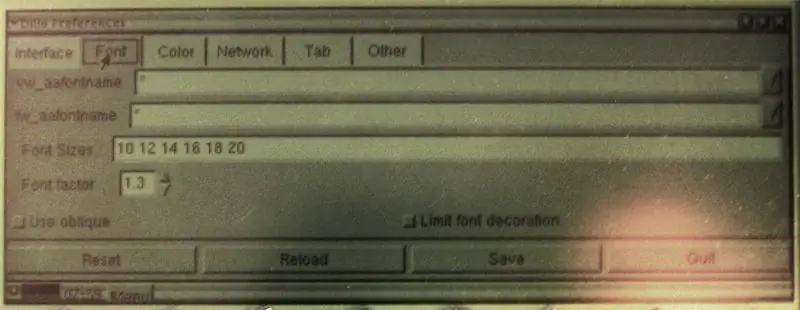
মেনু বোতামটি আলতো চাপুন এবং পপ আপ হওয়া মেনু থেকে নেট -> ডিলো নির্বাচন করুন। এই বিন্দু থেকে আপনার ধৈর্যের প্রয়োজন হবে, অনেক GUI প্রক্রিয়াগুলি ধীর Psion প্রসেসরে চলতে বেশ কিছু সময় নেয়। সক্রিয় করতে ইত্যাদি)। Psion স্ক্রিনে উপযোগী হতে, তবে, এর জন্য কয়েকটি পরিবর্তন প্রয়োজন V মেনু এবং "বিকল্পগুলি …" নির্বাচন করুন। এটি লোড হতে প্রায় 30 সেকেন্ড সময় নেবে, সামান্য ইঙ্গিত দিয়ে যে এটি CPU গ্রাফ ব্যতীত অন্য কিছু ঘটছে, কিন্তু আপনি অবশেষে একটি অপশন স্ক্রিনে পৌঁছাবেন। "ফন্ট" ট্যাবে আলতো চাপুন এবং ফন্ট ফ্যাক্টরটি প্রায় 1.4 এ সেট করুন আপনি কত বড় টেক্সট চান তার উপর নির্ভর করে (2 খুব বড়, পরিষ্কার টেক্সট দেয়, 1.2 ছোট টেক্সট দেয় কিন্তু স্ক্রিনে আরো ফিট করার অনুমতি দেয়)। দীর্ঘ প্রতীক্ষা, রঙ ট্যাব এবং লিঙ্ক রঙ ব্লক আলতো চাপুন। আরেকটি বিরতির পরে আপনি একটি রঙ নির্বাচন স্ক্রিন দেখতে পাবেন- আমি LCD- তে লিঙ্কগুলিকে আরও দৃশ্যমান করার জন্য ভ্যালু স্লাইডারকে কম ভ্যালুতে সেট করার পরামর্শ দিই। অবশেষে, নেটওয়ার্ক ট্যাবের অধীনে আপনি স্টার্ট পেজ এবং হোম পেজের ঠিকানা পাবেন- আমি আপনার উইকিপিডিয়া ডাম্পের ইনডেক্স পৃষ্ঠার পথে এই দুটি সেট করার পরামর্শ দিচ্ছি, কারণ এটি psion এর ফাইল সিস্টেমে প্রদর্শিত হবে, ফাইলের সাথে উপসর্গযুক্ত:/ /কারণ এটি একটি ওয়েব ঠিকানা নয় (উদাহরণস্বরূপ ফাইল: //usr/index.htm) একবার আপনি সেটিংসে খুশি হলে, সেভ বাটনে ক্লিক করুন, ডিলো ছেড়ে দিন এবং মেনু থেকে এটি পুনরায় চালু করুন। এটি আপনার উইকিপিডিয়া ডাম্প ইনডেক্স পৃষ্ঠা থেকে শুরু হওয়া উচিত।
ধাপ 9: ডিলো ব্যবহার করা
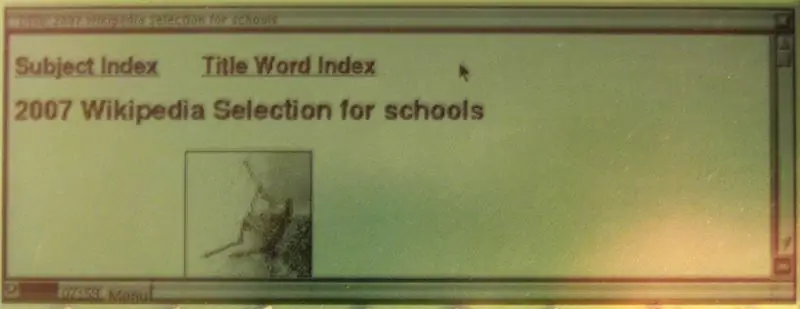
উইলিপিডিয়া ব্রাউজ করার জন্য ডিলো ব্যবহার করা সহজ- ডানদিকে স্ক্রলবার, উপরের বাম দিকে হোম বোতাম এবং পৃষ্ঠার মধ্যে লিঙ্কগুলি আপনার প্রয়োজন হতে পারে। টাচ স্ক্রিন ডিফল্ট হয়ে একটি বাম ক্লিক প্রদান করে। Ctrl-1, Ctrl-2 বা Ctrl-3 টিপলে এটি সে অনুযায়ী বাম, মধ্য বা ডান ক্লিক ডেলিভারি করতে সেট করবে, তাই একটি লিঙ্কে ক্লিক করার আগে Ctrl-2 টিপে একটি নতুন ট্যাব লিঙ্কটি খুলবে। (আমি রেকর্ডের জন্য এটি সুপারিশ করি না, কারণ একটি ট্যাব খোলার সাথে Psion যথেষ্ট ধীর!)। মনে রাখবেন যে এগুলি স্থায়ী সংশোধনকারী, তাই এটি পরিবর্তন করার পরে প্রতিটি ক্লিক একটি মধ্যম বা ডান ক্লিক হবে যতক্ষণ না আপনি এটি Ctrl-1./ বা Ctrl-F দিয়ে বাম ক্লিকের পিছনে সেট করুন একটি পৃষ্ঠার মধ্যে পাঠ্য অনুসন্ধান করতে ব্যবহার করা যেতে পারে, যদিও যদি ডিলো ফুল-স্ক্রিন মোডে চলতে থাকে তবে সার্চ টার্ম টেক্সট বক্স দেখানো হবে না। ডিলো কিভাবে ব্যবহার করতে হয় সে সম্পর্কে তাদের www.dillo.org এ তাদের হোমপেজে পাওয়া যাবে। এখন আপনি সূচক পৃষ্ঠায় যেতে পারেন, উদাহরণস্বরূপ, লেবু অনুসন্ধান করুন, আপনার প্রিয় শখের পানীয় সম্পর্কে সব জানতে।
ধাপ 10: ptionচ্ছিক: টেক্সট ব্রাউজার
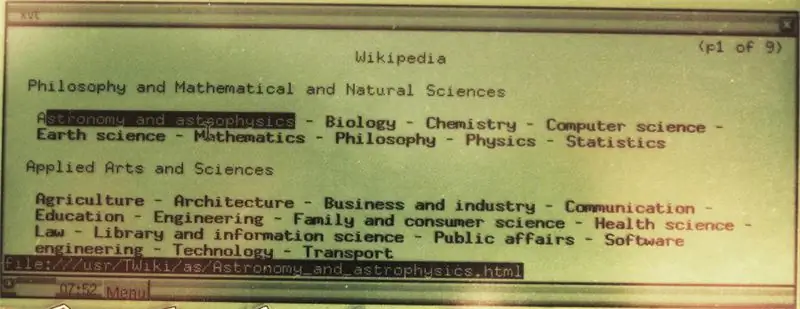
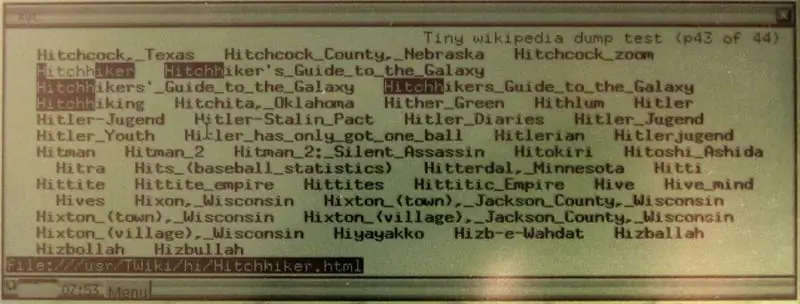
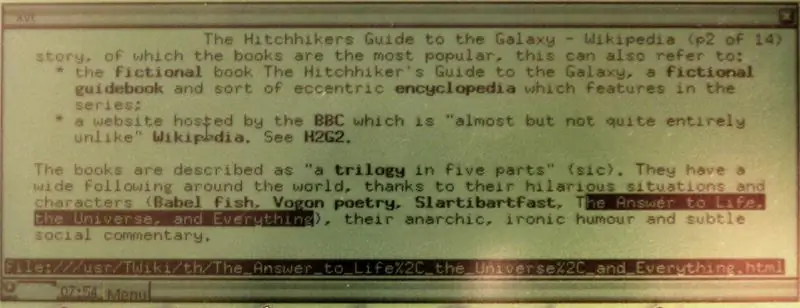
ডিলো ব্যবহার করা খুব সহজ এবং ছবি দেখার অপশন দেয়, কিন্তু ধীরগতিতে ভোগে এবং এই সত্য যে পাঠ্যটি গ্রাফিক্যালভাবে রেন্ডার করা হয়েছে তাই অক্ষর মোডে পাঠ্যের মতো তীক্ষ্ণ নয়। যদি আপনি দ্রুত ব্রাউজ করার জন্য একটি টেক্সট-মোড ব্রাউজার পছন্দ করেন, তীক্ষ্ণ টেক্সট এবং সাধারণ লোম-বুকের টেক্সট-মোড লিনাক্স উইজার্ড পয়েন্ট, ক্লুজেড লিনাক্সে.deb প্যাকেজ ইনস্টল করার জন্য dpgk ইউটিলিটি অন্তর্ভুক্ত রয়েছে। লিঙ্কগুলি একটি টেক্সট-মোড ব্রাউজার যার খুব কম মেমরি পদচিহ্ন এবং কয়েকটি নির্ভরতা রয়েছে, যা Psion এ ইনস্টল করার জন্য আদর্শ করে তোলে। ডেবি প্যাকেজটি ডেবিয়ান পুরানো স্থিতিশীল প্যাকেজ সংগ্রহস্থলে পাওয়া যাবে।লিঙ্কগুলি ইনস্টল করতে: এই পৃষ্ঠার মিরর লিঙ্কগুলির একটি থেকে আপনার পিসিতে ARM আর্কিটেকচার লিঙ্ক প্যাকেজটি ডাউনলোড করুন Psion বন্ধ করুন (এখন কনসোলে শাটডাউন -আর, তারপর আবার বুট হওয়ার আগে বিপ -এর পরে মেনু -ইস্ক চাপুন) এবং অপসারণ করুন আপনার পিসিতে প্লাগ করার জন্য CF কার্ড CF কার্ড মাউন্ট করুন (mount -t ext2/dev/XXX2/mnt/psionlinux) CF কার্ডে ফাইল কপি করুন (cp /path/links_blah.deb/mnt/psionlinux/usr/) CF আনমাউন্ট করুন কার্ড (umount /dev /XXX1), এটি Psion এ আবার প্লাগ করুন, এটি চালু করুন এবং এটি পুনরায় বুট করার জন্য অপেক্ষা করুন এখন লগ ইন করার পরে, টাইপ করুন 'cd /usrdpkg -i links_blah.deb শুধু "dpkg -i লিংকস" টাইপ করতে পারেন এবং ট্যাব টিপুন যাতে প্রম্পটটি youlinks index.html (অথবা আপনার ইনডেক্স পৃষ্ঠার পথ যাই হোক না কেন) কমান্ডটি সম্পূর্ণ করতে দেয়। নির্বাচিত পৃষ্ঠায় লিঙ্ক শুরু হবে। কিন্তু আইআইআরসি এই প্রক্রিয়াটি আপনাকে খুব বেশি প্রতিক্রিয়া দেয় না যদি সবকিছু ঠিক থাকে, তাই দেখানোর জন্য খুব বেশি কিছু নেই। লাইন দ্বারা লাইনের পরিবর্তে জি দ্বারা পৃষ্ঠা। লিঙ্কগুলিতে গুরুত্বপূর্ণ কমান্ডগুলি হল: একটি পৃষ্ঠার নিচে পৃষ্ঠা-একটি পেজডাউন তীর-পরবর্তী লিঙ্কআপ তীর-পূর্ববর্তী লিঙ্করাইট তীর- হাইলাইট করা লিঙ্কলেফট অ্যারো-ব্যাকসেক-ওপেন মেনু অনুসরণ করুন (মেনুতে থাকা অবস্থায়, তীর কীগুলি প্রত্যাশিতভাবে নেভিগেট করে) আবার, আরও কিভাবে তাদের ওয়েবসাইটে লিঙ্ক ব্যবহার করবেন।
ধাপ 11: আপনি সম্পন্ন

অভিনন্দন- আপনার এখন সৌন্দর্য, উপযোগিতা এবং ব্যাপক গেকের বড়াই করার অধিকার রয়েছে। হ্যাকার এবং ডগলাস অ্যাডামস ভক্তদের কৃতজ্ঞ দর্শকদের কাছে এটি দেখান। এটি একটি পাব কুইজে নিয়ে যান এবং বের করে দিন। এমন লোক হোন যার কাছে অস্পষ্ট এবং অপ্রাসঙ্গিক প্রশ্নের উত্তর আছে এবং সবচেয়ে গুরুত্বপূর্ণভাবে.. আতঙ্কিত হবেন না!
ধাপ 12: যেখানে লেখক অবদান চেয়েছেন

প্রথমত, আপনার ইতিবাচক মন্তব্যের জন্য সবাইকে ধন্যবাদ! এটা আমার কাজ "sass" মানুষ অনেক শুনতে মানে:) দ্বিতীয়ত, এটা আমার নজরে এসেছে যে একটি ন্যায্য কিছু মানুষের বিভিন্ন হার্ডওয়্যার আছে তারা এই চেষ্টা করতে চায়, কিন্তু একটি 5mx তাদের হাত পেতে পারে না। একটি Psion ব্যবহার করা কঠিন করে তোলে। মূল Psion অপারেটিং সিস্টেম ভাল ছিল না কারণ এটি HTML ফাইল প্রদর্শন করার ক্ষমতা রাখে না, যা শেষ পর্যন্ত উইকিপিডিয়া দিয়ে তৈরি হয়, তাই এই বৈশিষ্ট্যটি পেতে লিনাক্স ইনস্টল করা প্রয়োজন ছিল। প্রচুর আধুনিক পিডিএ এবং স্মার্টফোন আছে যাদের ইতিমধ্যেই একটি ব্রাউজার আছে, কিছু কিছু বাক্সের বাইরেও লিনাক্স চালাচ্ছে, যা একটি অনুরূপ প্রকল্পের জন্য দারুণ ভিত্তি তৈরি করবে। একটি বড় মেমোরি কার্ড যা আপনার ডিভাইস থেকে পড়তে পারে, এবং এটিতে একটি স্ট্যাটিক উইকিপিডিয়া ডাম্প আনপ্যাক করুন যদি আপনার একটি নকিয়া 9300 থাকে, তাহলে আপনাকে লিনাক্স ইনস্টল করার দরকার নেই- এটি ইতিমধ্যেই সিম্বিয়ান অপারেটিং সিস্টেমের সাথে একটি ব্রাউজার আছে, তাই আপনি সব উইকি ডাম্পের সাথে একটি মেমরি কার্ড লাগানো উচিত। যদি আপনার নিজের ডিভাইস থাকে এবং আপনি অনুরূপ কিছু করার কথা ভাবছেন, আমি এটির ফটো বা স্ক্রিনশটগুলি দেখতে পছন্দ করব- যদি আপনি আমার জন্য এটি করতে খুশি হন তবে আমি তাদের এই নির্দেশনায় যুক্ত করব এবং আপনাকে কৃতিত্ব দেব
প্রস্তাবিত:
কিভাবে একটি পুরানো কম্পিউটার থেকে একটি ব্যক্তিগত মিনি ডেস্ক ফ্যান তৈরি করবেন - আপনার পকেটে ফিট হবে: 6 টি ধাপ

কিভাবে একটি পুরানো কম্পিউটার থেকে একটি ব্যক্তিগত মিনি ডেস্ক ফ্যান তৈরি করবেন - আপনার পকেটে ফিট করে: আমি আপনাকে দেখাব কিভাবে একটি পুরানো কম্পিউটার থেকে একটি ব্যক্তিগত মিনি ডেস্ক ফ্যান তৈরি করা যায়। একটি বোনাস হল যে এটি আপনার পকেটেও ফিট করে। এটি একটি খুব সহজ প্রকল্প, তাই খুব বেশি অভিজ্ঞতা বা দক্ষতার প্রয়োজন নেই। তাহলে শুরু করা যাক
হার্টক্র্যাব: আপনার পকেটে একটি লাম্বাডা-হাঁটার রোবট !: 15 টি ধাপ (ছবি সহ)

হার্টক্র্যাব: আপনার পকেটে একটি লাম্বাডা-ওয়াকিং রোবট !: এই প্রকল্পগুলির মধ্যে একাধিক অর্থ রয়েছে: এটি কি " হেডক্র্যাবস " হাফ-লাইফ ভিডিও গেমস থেকে? হয়তো একটি লেডিবাগের প্রেমে হাঁটার রোবট? নাকি ভদ্রমহিলা তার নিজের মেশিন চালাচ্ছে? উত্তর যাই হোক না কেন
MicroKeyRing: ক্ষুদ্র পাসওয়ার্ড স্টোরেজ যা আপনার পকেটে ফিট করে: 4 টি ধাপ

MicroKeyRing: ক্ষুদ্র পাসওয়ার্ড স্টোরেজ যা আপনার পকেটে ফিট করে: পাসওয়ার্ড, পাসওয়ার্ড এবং আরো পাসওয়ার্ড প্রতিটি ওয়েবসাইট, মেইল অ্যাপ্লিকেশন বা গুগল সার্ভিসের জন্য একটি পাসওয়ার্ড প্রয়োজন। এবং আপনি একই জায়গায় দুটি পাসওয়ার্ড ব্যবহার করবেন না। আপনি সেগুলি কোথায় সংরক্ষণ করতে পারেন? একটি ডেস্কটপ অ্যাপ্লিকেশনে? একটি (suppossely নিরাপদ) ওয়েব অ্যাপে?
অফলাইন ব্যবহারের জন্য উইকিপিডিয়া ডাউনলোড করুন: 4 টি ধাপ

অফলাইন ব্যবহারের জন্য উইকিপিডিয়া ডাউনলোড করুন: উইকিপিডিয়া সম্পূর্ণরূপে www.kiwix.org এ বিনামূল্যে ডাউনলোডের জন্য উপলব্ধ। আমি এটি একটি পাবলিক অ্যাক্সেস পয়েন্টে ডাউনলোড করতে এবং এটি আমার হোম কম্পিউটারের হার্ড ড্রাইভে স্থানান্তর করতে সক্ষম হয়েছিলাম। এটি একটি একক সংকুচিত। Zim ফাইল হিসাবে সংকলিত হয়, সাথে ও
ব্যাচ উইকিপিডিয়া অনুসন্ধানকারী: 3 টি ধাপ

ব্যাচ উইকিপিডিয়া অনুসন্ধানকারী: আপনি কি উইকিপিডিয়াতে কিছু খোঁজার জন্য এতগুলি ওয়েব পেজ দিয়ে যেতে ঘৃণা করেন? আপনি শুধু আপনার হোম পেজে ইংরেজি উইকিপিডিয়া সেট করতে পারেন, অথবা আপনি এটি করতে পারেন! এটি একটি সাধারণ ব্যাচ ফাইল যা অনুসন্ধানের বিষয় জিজ্ঞাসা করে, তারপর আপনার জন্য নিয়ে আসে
